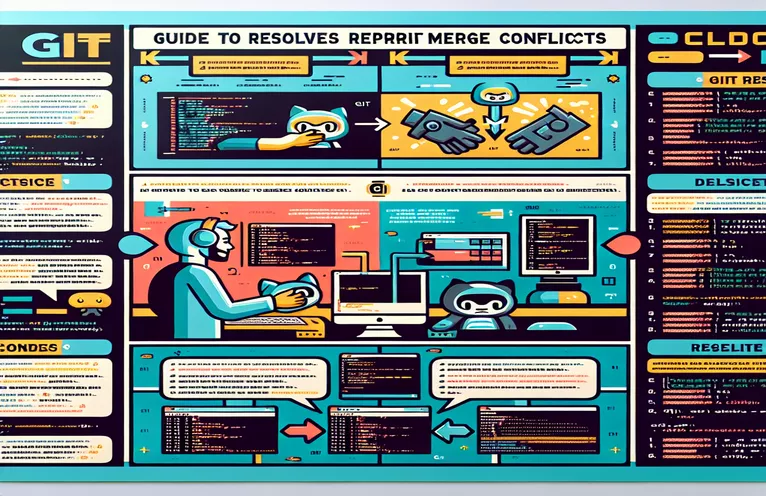Git Birleştirme Çakışmalarını Anlamak ve Düzeltmek
Git deposundaki birleştirme çakışmalarıyla uğraşmak, geliştiriciler için yaygın bir zorluktur. Bir dosyanın aynı bölümünde yapılan birden fazla değişikliğin manuel çözüm gerektiren çakışmalara neden olması sinir bozucu olabilir.
Bu kılavuzda, birleştirme çakışmalarını tanımlama, çözme ve önleme adımlarında size yol göstereceğiz. Bu kavramları anlamak, projelerinizde sorunsuz ve verimli bir iş akışı sağlamanıza yardımcı olacaktır.
| Emretmek | Tanım |
|---|---|
| git fetch origin | Güncellemeleri birleştirmeden uzak depodan alır. Birleştirmeden önce yeni değişiklikleri kontrol etmek için kullanışlıdır. |
| git merge origin/main | Belirtilen dalı (orijin/ana) geçerli dalla birleştirir. Çakışmalar varsa bunların manuel olarak çözülmesi gerekecektir. |
| git add <resolved-file> | Çözümlenen dosyaları hazırlama alanına ekleyerek bir sonraki işleme hazırlar. |
| git commit -m "Resolved merge conflicts" | Birleştirme çakışmalarının çözüldüğünü belirten bir mesajla yeni bir taahhüt oluşturur. |
| git push origin main | Uzak şubeyi çözülmüş çakışmalarla güncelleyerek yerel taahhütleri uzak depoya iter. |
| GitLens UI | Visual Studio Code'daki GitLens uzantısının, birleştirme çakışmalarını görüntülemek ve çözmek için grafiksel bir arayüz sağlayan bir özelliği. |
Birleştirme Çakışmalarını Çözme Açıklaması
İlk komut dosyası, birleştirme çakışmalarını komut satırı arayüzü aracılığıyla çözmek için Git komutlarını kullanmaya odaklanır. Şununla başlar: git fetch origin, güncellemeleri uzak depodan birleştirmeden alır. Bunu takip ediyor git merge origin/mainuzak ana daldaki değişiklikleri geçerli dalla birleştirmeye çalışır. Çakışma varsa, çakışan her dosyayı manuel olarak açmanız ve çakışmaları çözmeniz gerekir. Çözdükten sonra kullanırsınız git add <resolved-file> çözümlenen dosyaları hazırlamak için.
Ardından, ile yeni bir taahhüt yaratırsınız git commit -m "Resolved merge conflicts" Birleştirmeyi tamamlamak için. Son adım, çözümlenen değişiklikleri kullanarak uzak depoya göndermektir. git push origin main. İkinci komut dosyası, çakışmaları çözmek için grafiksel bir arayüz sağlayan Visual Studio Code'da GitLens uzantısının kullanımını gösterir. En son değişiklikleri alma, çakışmaları çözmek için GitLens kullanıcı arayüzünü kullanma ve ardından yerleşik kontrolleri kullanarak değişiklikleri hazırlama, taahhüt etme ve aktarma konusunda size yol gösterir.
Git Komutlarını Kullanarak Birleştirme Çakışmalarını Çözme
Git Bash Komut Satırı Arayüzü
# Step 1: Fetch the latest changes from the remote repositorygit fetch origin# Step 2: Merge the remote branch into your current branchgit merge origin/main# Step 3: Identify and resolve conflicts# Open each conflicted file in your editor and resolve manually# Step 4: After resolving conflicts, add the resolved filesgit add <resolved-file># Step 5: Complete the mergegit commit -m "Resolved merge conflicts"# Step 6: Push the changes to the remote repositorygit push origin main
Birleştirme Çatışmalarını Çözmek için GUI Aracını Kullanma
GitLens Uzantılı Visual Studio Kodu
# Step 1: Open your project in Visual Studio Code# Step 2: Install the GitLens extension if not already installed# Step 3: Use the Source Control panel to pull the latest changes# Step 4: When conflicts occur, navigate to the conflicted files# Step 5: Use the GitLens UI to view and resolve conflicts# Step 6: After resolving, stage the changes# Step 7: Commit the resolved changes# Step 8: Push the changes to the remote repository
Rebase ile Karmaşık Birleştirme Çakışmalarını Yönetme
Birleştirme çatışmalarını çözmeye yönelik başka bir yaklaşım, git rebase. Yeniden temellendirme, bir dizi işlemi yeni bir temel işleme taşımanıza veya birleştirmenize olanak tanır. Bu, gereksiz birleştirme taahhütlerinden kaçınarak daha temiz bir proje geçmişi oluşturulmasına yardımcı olabilir. Mevcut şubenizi başka bir şubeye yeniden yerleştirmek için şunu kullanın: git rebase <branch>. Yeniden yapılandırma işlemi sırasında çakışmalar varsa Git duraklayacak ve bunları birleştirme çakışmasına benzer şekilde çözmenize izin verecektir.
Çatışmaları çözdükten sonra şunu kullanın: git rebase --continue rebase işlemine devam etmek için. Yeniden yapılandırma işlemini herhangi bir noktada iptal etmeniz gerekirse şunu kullanabilirsiniz: git rebase --abort. Yeniden temellendirme, taahhüt geçmişini yeniden yazdığı için özellikle paylaşılan dallarda dikkatli kullanılmalıdır. Rebase'i etkili bir şekilde anlamak ve kullanmak, daha akıcı ve anlaşılır bir proje geçmişine yol açabilir.
Git Birleştirme Çakışmalarını Çözümlemeye İlişkin Sık Sorulan Sorular
- Git'te birleştirme çatışması nedir?
- Bir dosyanın aynı bölümünde farklı dallarda birden fazla değişiklik yapıldığında ve Git bunları otomatik olarak birleştiremediğinde birleştirme çakışması meydana gelir.
- Birleştirme çakışmasını çözmeye nasıl başlayabilirim?
- Çalıştırarak birleştirme çakışmasını çözmeye başlayabilirsiniz. git merge ve ardından çakışan dosyaları manuel olarak düzenleme.
- Nedir git fetch Yapmak?
- git fetch güncellemeleri uzak depodan alır ancak bunları mevcut şubenizle birleştirmez.
- Çatışmaları çözdükten sonra birleştirmeyi nasıl tamamlarım?
- Çatışmaları çözdükten sonra değişiklikleri şu şekilde gerçekleştirin: git add, onları taahhüt et git commitve bunları kullanarak itin git push.
- Arasındaki fark nedir git merge Ve git rebase?
- git merge değişiklikleri birleştiren bir birleştirme taahhüdü oluştururken git rebase Doğrusal bir taahhüt dizisi oluşturmak için taahhüt geçmişini yeniden yazar.
- Ne zaman kullanmalıyım? git rebase?
- Kullanmak git rebase Daha temiz bir proje geçmişi oluşturmak ve gereksiz birleştirme taahhütlerinden kaçınmak istediğinizde bunu paylaşılan dallarda dikkatli kullanın.
- Yeniden yapılanmayı nasıl iptal edebilirim?
- kullanarak herhangi bir noktada yeniden temellendirme işlemini iptal edebilirsiniz. git rebase --abort.
- Birleştirme çakışmalarını çözmede hangi araçlar yardımcı olabilir?
- GitLens uzantılı Visual Studio Code gibi araçlar, birleştirme çakışmalarının daha kolay çözülmesine yardımcı olacak grafiksel bir arayüz sağlar.
Birleştirme Uyuşmazlıklarının Çözümünü Tamamlama
Sonuç olarak Git deposundaki birleştirme çatışmalarını çözmek, Git komutlarının ve araçlarının karmaşıklıklarını anlamayı içerir. Etkin bir şekilde kullanarak git fetch, git merge, ve diğer komutların yanı sıra GitLens gibi GUI araçlarıyla geliştiriciler temiz ve verimli bir iş akışı sağlayabilirler. Çatışmaların derhal ve doğru bir şekilde ele alınması, projenin taahhüt geçmişinin temiz ve işbirliğinin kusursuz kalmasına yardımcı olur. İster komut satırını ister grafik arayüzleri tercih edin, Git ile çalışan her geliştirici için bu tekniklere hakim olmak çok önemlidir.